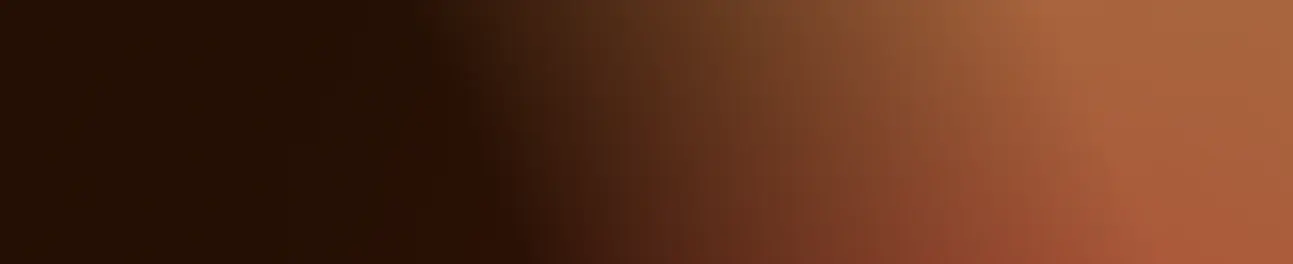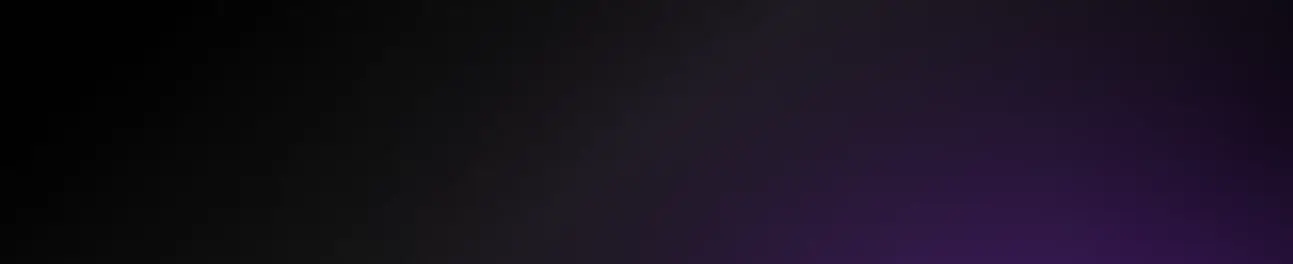이 글에서는 암호화폐를 바이낸스 계정에서 Ledger 장치로 마이그레이션하는 방법에 대해 설명합니다.
최근에 암호화폐 보호를 위해 Ledger 장치를 이미 들이셨거나, 들일 것을 고민하고 계신가요? Ledger 하드웨어 지갑을 사용하면 개인 키(지갑에 액세스 권한 부여)는 장치의 보안 칩안에 보관됩니다. 암호화폐 거래소와 같은 제3자에게 위탁하거나 해킹이나 물리적인 고장에 취약한 컴퓨터에 보관하는 대신 말이죠.
만약 이미 Ledger 장치의 설정을 완료하고 Ledger Live에서 계정을 생성한 경우라면, 간단히 다음 세 가지 단계를 통해 암호화폐를 안전하게 관리할 수 있게 됩니다:
- Ledger Live에서, 왼쪽 패널에 있는 수령 버튼을 클릭하고 사용하려는 암호화폐를 선택하세요. Ledger 장치를 컴퓨터에 연결하고 컴퓨터 화면에 표시된 주소를 복사하세요.
알림: Ledger 장치 화면상의 수령 주소를 반드시 확인한 후 복사 및 붙여넣기하여 철자 오류를 미연에 방지하세요.
- 바이낸스 계정에 로그인한 후 우측 상단의 “자금”아래에 있는 “인출”을 선택하세요.
- 보내고자 하는 암호화폐와 그 수량을 선택하세요.앞서 복사한 주소를 붙여넣으세요.
여기에서 위에서 설명한 내용을 자세히 설명하는 동영상을 시청하세요:
아직 Ledger Live 계정이 없어도 걱정할 필요가 없습니다! 아래에 두 가지 추가 단계를 통해 암호화폐 이체가 가능합니다:
- Ledger Live를 열고 관리자를 클릭하세요. 왼쪽 패널을 탭하여 Ledger 장치에서 사용하고자하는 암호화폐 앱을 설치하세요. 단계별 안내를 따라주세요.
- 그런 다음 왼쪽 패널의 계정 옆에 있는 + 아이콘을 클릭하여 계정을 생성하고 방금 설치한 앱을 엽니다.
- Ledger Live에서, 왼쪽 패널에 있는 수령 버튼을 클릭하고 사용하려는 암호화폐를 선택하세요. Ledger 장치를 컴퓨터에 연결하고 컴퓨터 화면에 표시된 주소를 복사하세요.
알림: Ledger 장치 화면상의 수령 주소를 반드시 확인한 후 복사 및 붙여넣기하여 철자 오류를 미연에 방지하세요.
- 바이낸스 계정에 로그인한 후 우측 상단의 “자금”아래에 있는 “인출”을 선택하세요.
- 보내고자 하는 암호화폐와 그 수량을 선택하세요.앞서 복사한 주소를 붙여넣으세요.
수고하셨습니다! 귀하의 암호화폐를 보내고 있습니다.
트랜잭션이 블록체인에서 인증 완료되면 암호화폐가 Ledger Live 계정에 나타납니다.
여기에서 바이낸스에서 Ledger로 암호화폐를 이체하는 방법(Ledger Live 계정 생성 포함)에 관한 영상을 시청하세요.
암호화폐 이체와 관련해 질문이나 어려움이 있으시면 당사의 지원 부서에 문의하세요. 친절히 도와 드리겠습니다!
Ledger 하드웨어 지갑이 아직 없으신가요? 아래 배너를 클릭하여 자세한 정보를 확인하세요.